- Outeur Jason Gerald [email protected].
- Public 2023-12-16 10:50.
- Laas verander 2025-01-23 12:05.
Microsoft maak gewoonlik koppelvlakveranderings wanneer 'n nuwe weergawe van Office vrygestel word. 2013 is 'n ingrypende verandering as u nie u Office 2003 (of vroeër) opgegradeer het nie. Die spyskaart bo -aan die venster verdwyn en word vervang deur verskillende oortjies. Alhoewel die oortjies oor die algemeen soortgelyk is aan die vorige spyskaart, is die menu Gereedskap heeltemal weg. Al die funksies is nog steeds daar; dit is net op ander oortjies versprei.
Stap
Maak kennis met Outlook 2013
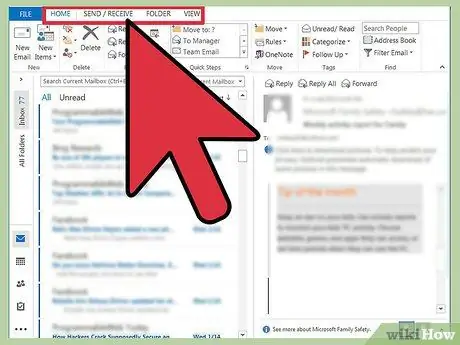
Stap 1. Gebruik die oortjies bo -aan om toegang tot die verskillende funksies te verkry
Tradisionele spyskaarte is noodsaaklik in Outlook, en die meeste funksies waarmee u toegang gehad het, kan nou op die oortjies bo -aan die skerm gevind word.
Sommige oortjies is moontlik slegs beskikbaar as sekere vensters oop is. Byvoorbeeld, die oortjie Boodskappe sal verskyn wanneer u 'n nuwe boodskap gaan skryf
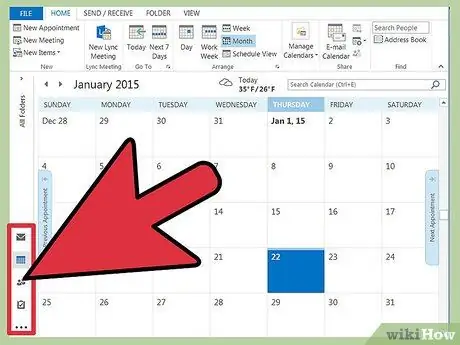
Stap 2. Gebruik die kategorieknoppies onderaan om die aansig te verander
U kan wissel tussen pos, kalender, mense en take deur op die knoppies onderaan die skerm te klik.
Die funksies op die blad verander na gelang van die skerm wat u gebruik. Byvoorbeeld, die tuisblad sal anders lyk in boodskappe (pos) en in kalenders (kalender)
Metode 1 van 2: Soek die verskillende funksies van die gereedskap
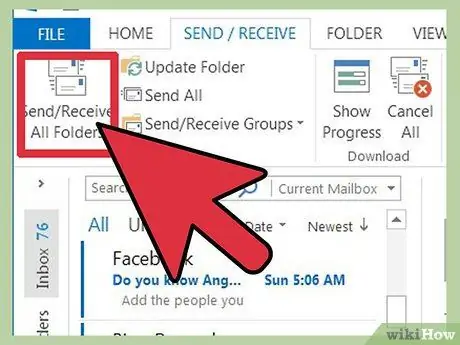
Stap 1. Soek die funksie "Stuur/ontvang alle gidse"
Soek op die oortjie Stuur/ontvang, wat aan die linkerkant is.
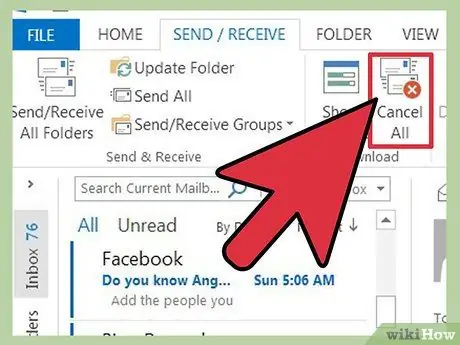
Stap 2. Vind die funksie "Kanselleer alles"
Hierdie funksie kan ook op die blad gevind word Stuur/ontvang, in die groep "Downloads".
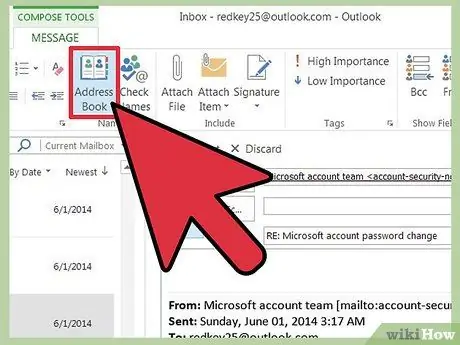
Stap 3. Soek die funksie "Adresboek"
Hierdie funksie kan gevind word in die oortjie Boodskap, in die groep "Name".
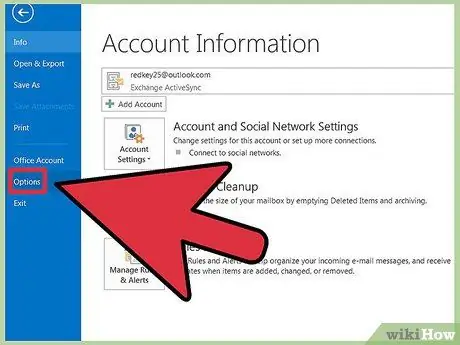
Stap 4. Soek die spyskaart "Outlook -opsies"
Hierdie spyskaart kan op die blad gevind word lêer, onderaan die lys opsies.
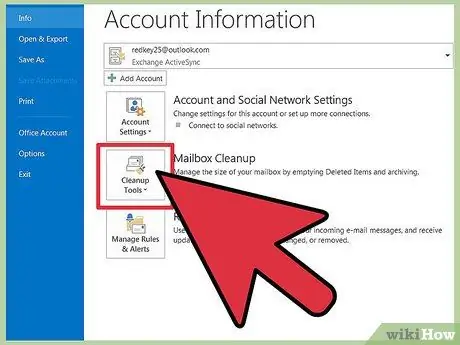
Stap 5. Soek die “Mailbox Cleanup” -gereedskap
Hierdie instrument kan op die blad gevind word lêer in die afdeling "Info". Klik op die knoppie "Opruimingshulpmiddels" en kies "Opruiming van posbus".
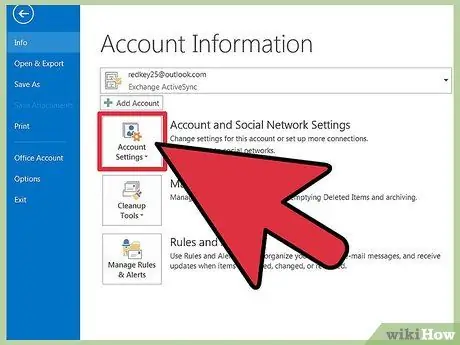
Stap 6. Soek die spyskaart "Rekeninginstellings"
Hierdie spyskaart kan op die blad gevind word lêer in die afdeling "Info". Klik op die knoppie "Rekeninginstellings".
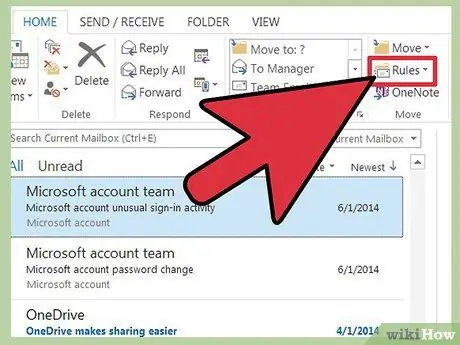
Stap 7. Soek die spyskaart "Reëls"
Hierdie spyskaart kan op die blad gevind word Tuis in die afdeling "Moves". Klik op die knoppie "Reëls" en kies "Bestuur reëls en waarskuwings".
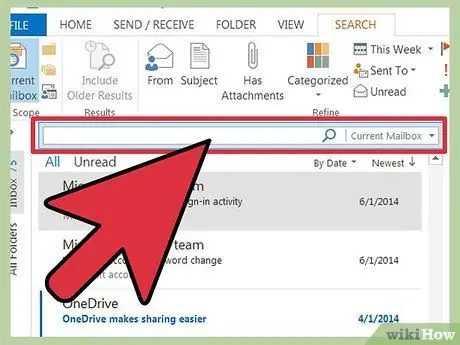
Stap 8. Vind die funksie "Soek"
U kan 'n soektog begin met die inkassie in die oortjie Tuis. Die soekbalk is bo die inhoud van u inkassie geleë. Deur op die soekkassie te klik, kan 'n oortjie oopgemaak word Soek wat al die soekopsies bevat.
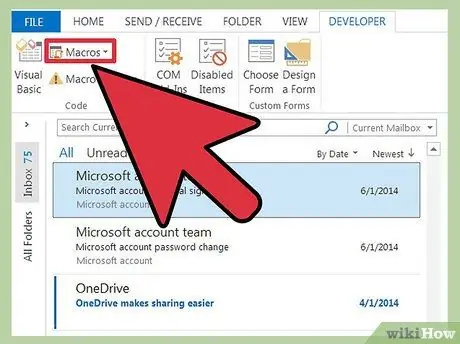
Stap 9. Vind die opsie "Makro"
Dit is moeiliker om makro -opsies in die 2013 -weergawe te vind en vereis dat oortjies nodig is Ontwikkelaar geaktiveer te word.
- Klik op die oortjie lêer.
- Kies "Opsies".
- Kies die afdeling "Pas lint aan".
- Kies die opsie "Ontwikkelaar" in die regte raam en druk op OK.
- Vind die opsie "Makro" op die blad Ontwikkelaar in die afdeling "Kode".
Metode 2 van 2: Gebruik die klassieke spyskaart
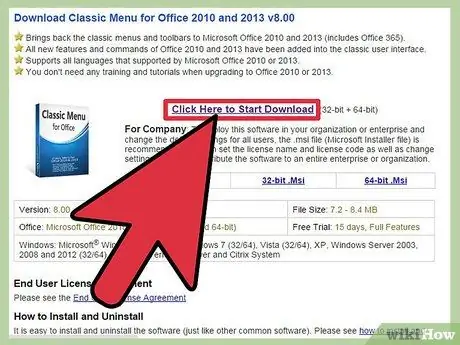
Stap 1. Laai die Classic Menu -inprop af
As u nie die verskillende oortjies van Outlook gebruik nie, kan u die Classic Menu -inprop aflaai, wat ou spyskaarte by Outlook en ander Office -programme voeg. Die inprop is nie gratis nie, maar het 'n proeftydperk.
U kan dit by addintools.com kry
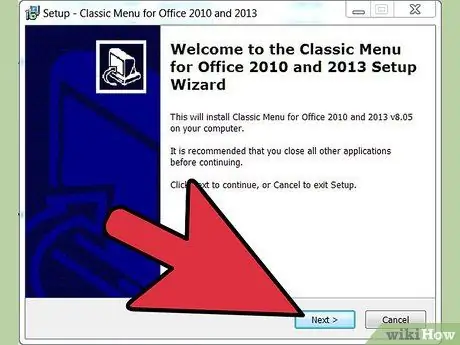
Stap 2. Installeer die inprop
Laai die proefweergawe af en volg die instruksies wat verskyn om dit te koppel. U sal gevra word om alle lopende Office -programme te sluit.
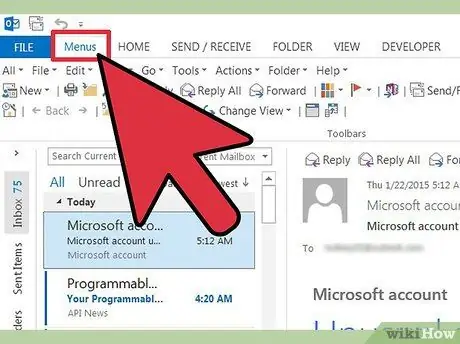
Stap 3. Soek die spyskaart
As die inprop klaar geïnstalleer is, kan u Outlook of enige ander Office -program uitvoer en dan op die oortjie klik Spyskaart. Alle bekende spyskaarte kan bo -aan die oortjies gevind word.






